- לאלו מכם שאוהבים גישה אוטומטית לביצוע התקנה נקייה של Windows 10, כלי הרענון הוא בחירה מצוינת.
- העובדה שהוא מתקין את המבנה האחרון במהלך תהליך ההתקנה הוא יתרון. עם זאת, שים לב שכלי זה אינו נותן לך אפשרות לבצע כל סוג של התאוששות.
- בהקשר זה, אל תהססו להשתמש באחד מה כלי התוכנה הטובים ביותר לגיבוי נתונים מקומיים כדי לוודא שלא מוסרים נתונים חשובים.
- אנו חולקים את ההתלהבות עם כל מי שמעריך את מערכת ההפעלה החלקלקה והחכמה הזו. אם אתה להוט לגלות עוד על זה, אנא זכור שיש לנו מפורט כיצד לרכזת שתוכלו לבקר בהמשך.

תוכנה זו תתקן שגיאות נפוצות במחשב, תגן עליך מפני אובדן קבצים, תוכנות זדוניות, כשל חומרה ותייעל את המחשב האישי שלך לביצועים מרביים. תקן בעיות במחשב והסר וירוסים כעת בשלושה שלבים פשוטים:
- הורד את כלי התיקון למחשב Restoro שמגיע עם טכנולוגיות פטנט (פטנט זמין פה).
- נְקִישָׁה התחל סריקה כדי למצוא בעיות של Windows שעלולות לגרום לבעיות במחשב.
- נְקִישָׁה תיקון הכל כדי לפתור בעיות המשפיעות על אבטחת המחשב וביצועיו
- Restoro הורדה על ידי 0 קוראים החודש.
אם אתה נתקל בבעיות בהפעלת Windows 10 במחשב שלך, הסיבה עשויה להיות בצווארי בקבוק שונים, תוכנות נפח ותוכנות אחרות המאטות את ביצועי המחשב שלך.
למרבה המזל, למיקרוסופט יש כלי ניקוי מיוחד עבור חלונות 10 המאפשר לך להביא בבטחה את המחשב למצב המקורי שלו.
זכור כי היישום מסיר הכל יישומי היצרן, אפליקציות תמיכה, קבצים אישיים, ו- נהגים, אבל נסה להסתכל על הצד המואר. כלי הרענון מתקין במקום את הגרסה האחרונה של Windows 10.
לכן, לא תצטרך להשקיע יותר זמן בדאגה להתקנה מחדש של הורדת הגרסה האחרונה מ עדכון חלונות לאחר סיום ההתקנה.
כדי להיות זכאי להשתמש בו, שים לב שעל המחשב שלך להיות מחובר לאינטרנט לאורך כל התהליך. יתר על כן, הוא צריך להריץ את עדכון יום השנה של Windows 10 ואילך מכיוון שאף גרסאות קודמות אינן תואמות.
לא פחות חשוב, אחסון נתונים מספיק זמין במחשב כי ההורדה היא מעל 3GB.
מסודרים ומוכנים למחוק את כל התופעות והתצורות המותקנות על ידי יצרן המחשב האישי שלך? אתה רק צריך לבצע את השלבים הבאים כדי להשלים את התהליך.
כיצד אוכל לבצע התקנה נקייה של Windows 10 באמצעות כלי הרענון?
- כדי להתחיל בהליך, השתמש ב קיצור מקשיםמקש Windows + I לפתוח את הגדרות אפליקציה.
- נְקִישָׁה עדכון ואבטחה.
- נְקִישָׁה התאוששות.
- תַחַת אפשרויות התאוששות נוספותלחץ על הקישור שאומר למד כיצד להתחיל מחדש עם התקנה נקייה של Windows.
- גלול מטה ולחץ על הורד כלי עכשיו.

- לחץ לחיצה כפולה RefreshTool.exe.
- לחץ על לְקַבֵּל על מנת להסכים לתנאי הרישיון.
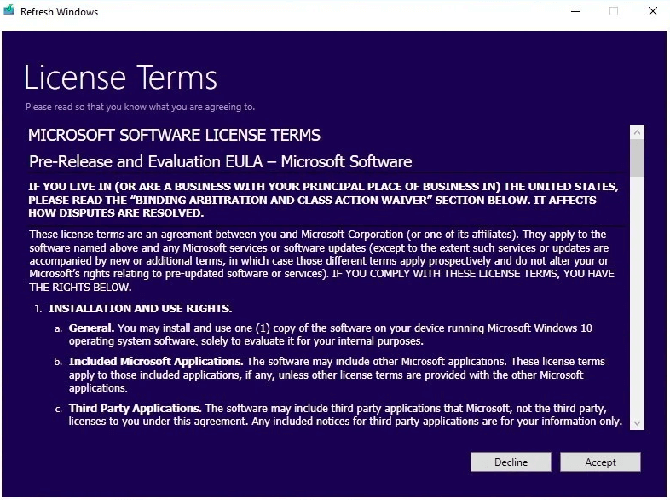
- בחר את סוג ההתקנה המתאים לצרכים שלך. אתה יכול שמור קבצים אישיים בלבד אוֹ אל תשמור דבר.
- נְקִישָׁה להתקין כדי להתחיל בהתקנה נקייה. כלי הרענון ימשיך להוריד ולהתקין מחדש את הגרסה האחרונה של Windows 10 במחשב שלך.
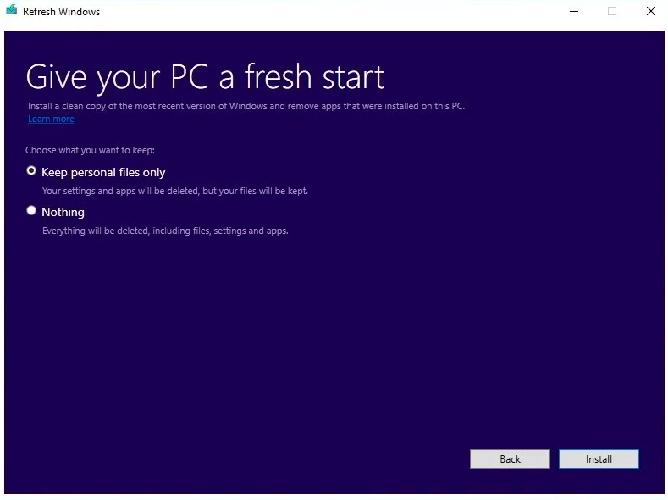
- התהליך הוא אוטומטי. עם זאת, במקרה שתשנה את דעתך, תוכל לבטל את התהליך בזמן תיבת הדו-שיח של Windows 10 חלון עדיין מוצג.
אם אתה מתקשה בפתיחת אפליקציית ההגדרה, עיין במאמר זה כדי לפתור את הבעיה.
כאמור, כל היישומים המותקנים במחשב שלך יוסרו, כולל יישומים בתשלום. רק אפליקציות סטנדרטיות כגון דוֹאַר וקצה יישמר.
אם ברצונך לוודא שלא מוסרים נתונים חשובים, תוכל להשתמש ב- התקן אחסון חיצוני כדי לגבות נתונים או לסנכרן את הקבצים שלך ל- OneDrive.
האזהרה היחידה כאן היא נהגים. אכן ישנם מנהלי התקנים רבים הזמינים באמצעות Windows Update, אך ישנם מקרים בהם יש להתקין מנהלי התקנים ספציפיים באופן ידני.
כדי למנוע זאת מלכתחילה, השתמש ב תוכנת הגיבוי הטובה ביותר לנהג - - עבור חלונות.
כפי שאתה עשוי לראות, הכלי הרשמי הזה יועיל כאשר אתה נתקל בבעיות עם Windows 10 ורוצה להתחיל מאפס. האם ניסית את זה כדי לרענן את Windows 10?
ספר לנו כיצד התנהל עבורך בשטח הערות למטה.
 עדיין יש לך בעיות?תקן אותם בעזרת הכלי הזה:
עדיין יש לך בעיות?תקן אותם בעזרת הכלי הזה:
- הורד את כלי התיקון למחשב זה דורג נהדר ב- TrustPilot.com (ההורדה מתחילה בעמוד זה).
- נְקִישָׁה התחל סריקה כדי למצוא בעיות של Windows שעלולות לגרום לבעיות במחשב.
- נְקִישָׁה תיקון הכל כדי לפתור בעיות עם טכנולוגיות פטנט (הנחה בלעדית לקוראים שלנו).
Restoro הורדה על ידי 0 קוראים החודש.
שאלות נפוצות
לא, אתה לא יכול. התחלת השדרוג מגרסה מוקדמת קודמת היא חובה. עם זאת, ברגע שהמחשב שלך ל- Windows 10 משתמש בהצעת השדרוג בחינם ומופעל באופן מקוון באופן אוטומטי, התקנה נקייה אפשרית.
משתמש ב אפס זאת מחשב או באמצעות זה מדריך ליצירת כונן USB הניתן לאתחול והפעלת המחשב ממנו הן שתי דרכים קיימא להתקין מחדש את Windows 10 בחינם.
מומלץ לרענן את Windows 10 כאשר רכשת מחשב חדש עם תוכנת bloat המותקנת על ידי היצרן שאינך רוצה. השתמש בזה מאמר ייעודי להסרת bloatware.

![כיצד להתקין את Fortnite בגרסאות מערכת הפעלה לא נתמכות [פשוט צעדים]](/f/3af8ba0600622ba3d207a860a95ffc3a.jpg?width=300&height=460)
![ההתקנה הופסקה שגיאת Xbox One [מדריך שלב אחר שלב]](/f/f3255310e74e67e729fe5d68081ddd25.jpg?width=300&height=460)